استخدام Siri على جميع أجهزة Apple
يمكنك استخدام Siri لمساعدتك في الأشياء التي تحتاج إلى البحث عنها أو معرفتها أو القيام بها كل يوم. ابحث عن جهاز Apple الخاص بك هنا للتعرف على كيفية استخدام Siri.
كيفية استخدام Siri على iPhone
فيما يلي بعض الطرق لتنشيط Siri.
استخدام صوتك
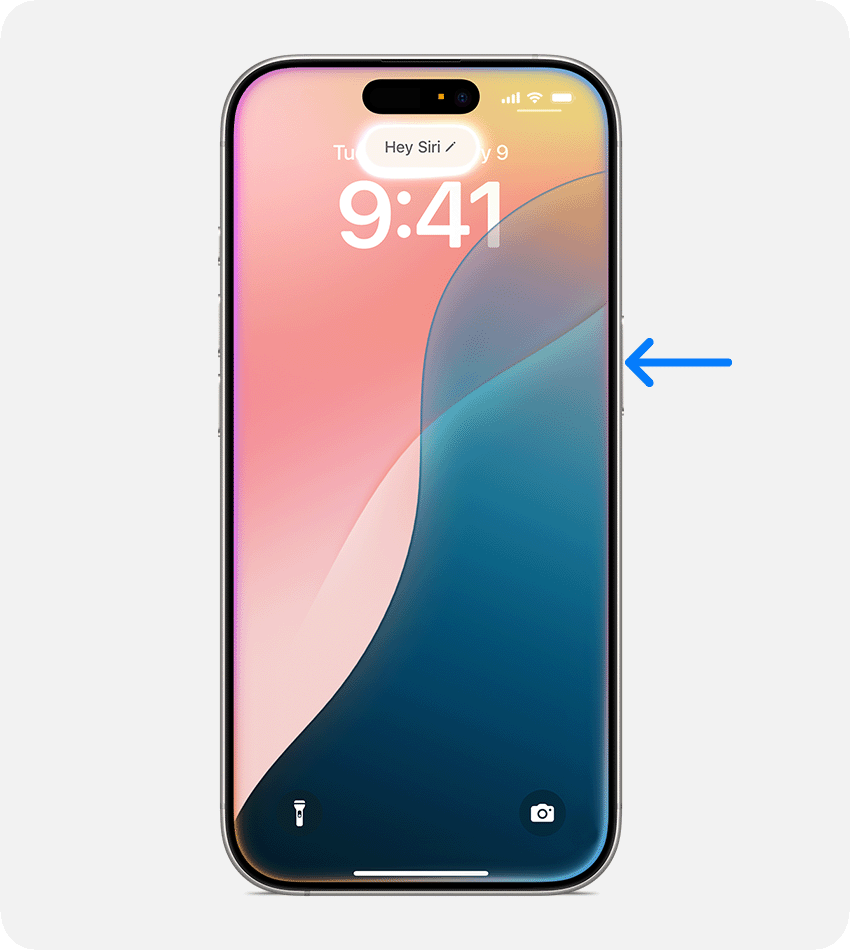
ما عليك سوى قول Siri* أو "يا Siri"، وبعدها قل ما تحتاجه مباشرة. قم بإعداد كيفية تنشيط Siri في الإعدادات > Siri أو الإعدادات > Apple Intelligence وSiri، ثم اضغط على "Siri" أو "يا Siri".
الضغط على الزر ثم تحريره
إذا كان iPhone يحتوي على زر الشاشة الرئيسية، فاضغط على زر الشاشة الرئيسية، ثم اطلب ما تريد.
إذا لم يكن iPhone يحتوي على زر الشاشة الرئيسية، فاضغط على الزر الجانبي، ثم اطلب ما تريد.
لقول طلب أطول، اضغط مع الاستمرار على الزر الجانبي أو زر "الشاشة الرئيسية" حتى تنتهي من قول طلبك.
الكتابة بدلاً من التحدث إلى Siri
إذا قمت بتشغيل Apple Intelligence، فانقر نقرًا مزدوجًا على الجزء السفلي من الشاشة واكتب طلبك إلى Siri. إذا لم يكن لديك Apple Intelligence، فقم بتشغيل "الكتابة إلى Siri". ثم اضغط على الزر لتنشيط Siri واكتب طلبك.
كيفية استخدام Siri على iPad
فيما يلي بعض الطرق لتنشيط Siri.
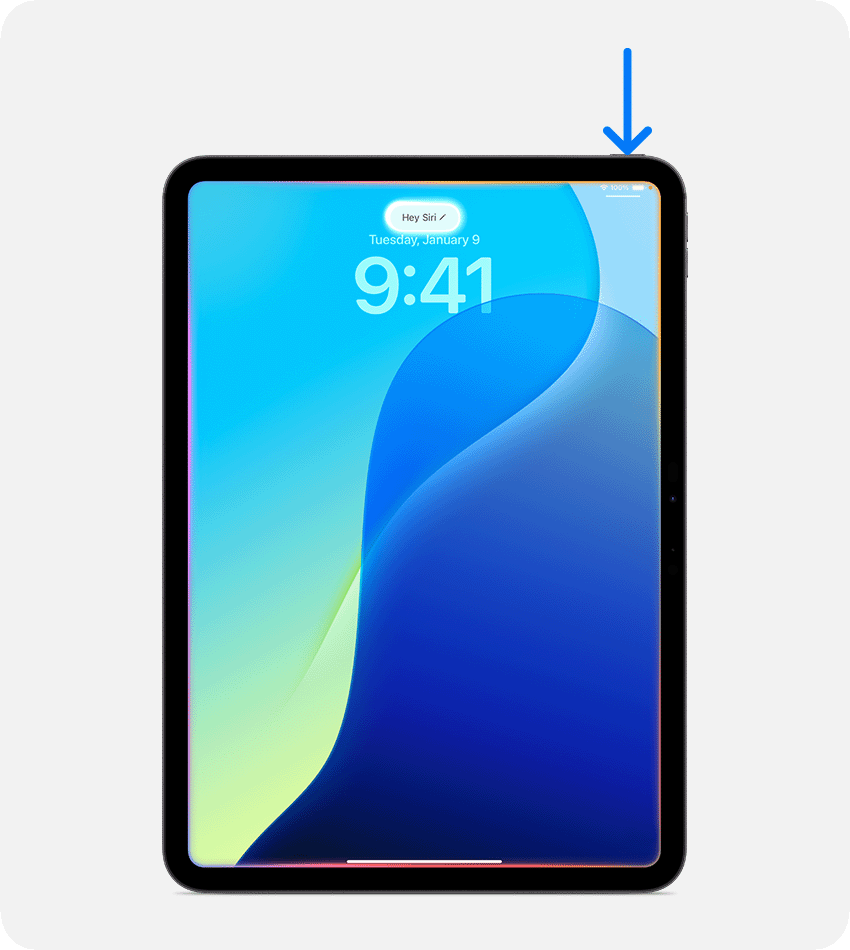
استخدام صوتك
ما عليك سوى قول Siri* أو "يا Siri"، وبعدها قل ما تحتاجه مباشرة.
الضغط على الزر ثم تحريره
إذا كان جهاز iPad يحتوي على زر الشاشة الرئيسية، فاضغط مع الاستمرار على زر الشاشة الرئيسية، ثم اطلب ما تريد.
إذا لم يكن جهاز iPad يحتوي على زر "الشاشة الرئيسية"، فاضغط مع الاستمرار على الزر العلوي، ثم اطلب ما تريد.
لقول طلب أطول، اضغط مع الاستمرار على زر "الصفحة الرئيسية" أو الزر العلوي حتى تنتهي من قول طلبك.
الكتابة بدلاً من التحدث إلى Siri
شغّل الكتابة إلى Siri. ثم اضغط على الزر لتنشيط Siri واكتب طلبك.
كيفية استخدام Siri على AirPods
فيما يلي بعض الطرق لتنشيط Siri.
استخدام صوتك
أثناء ارتداء AirPods Pro أو AirPods Max أو AirPods (الجيل الثاني أو إصدار أحدث)، قل Siri* أو "يا Siri"، وبعدها قل ما تحتاجه مباشرة.
الضغط أو النقر على AirPod
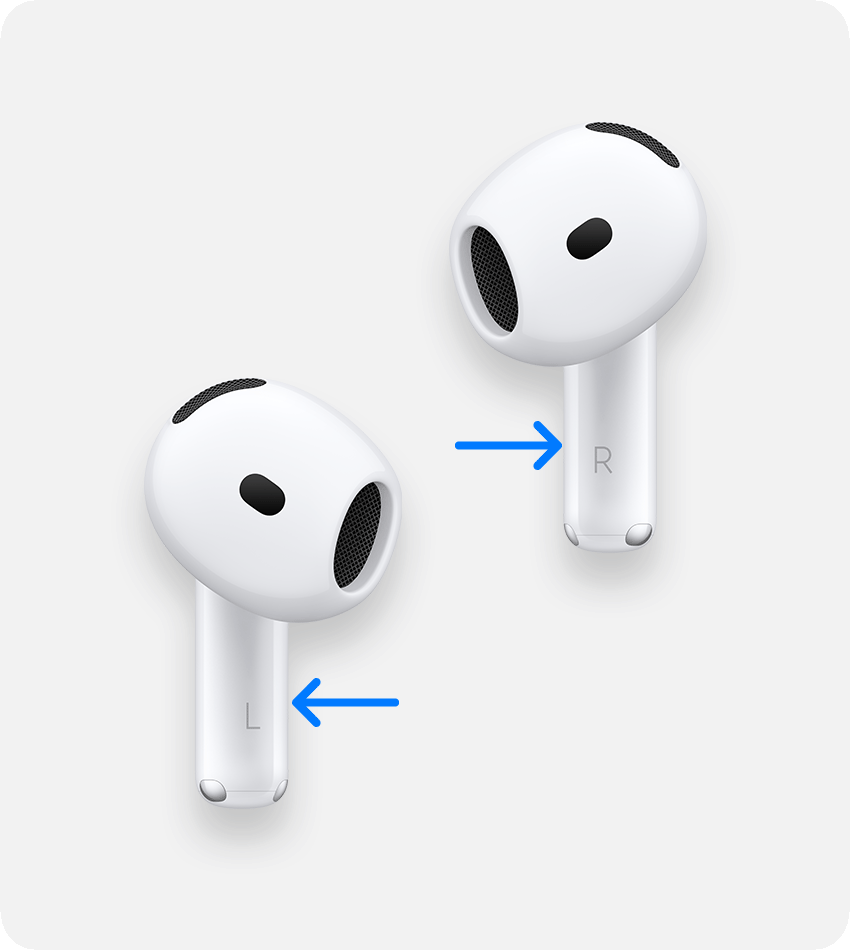
في سماعات AirPods Pro أو AirPods (الجيل الثالث أو أحدث)، اضغط مع الاستمرار على مستشعر القوة الموجود على ساق أي من سماعات AirPod، ثم قدم طلبك.
في سماعات AirPods (الجيل الأول أو الثاني)، انقر نقرًا مزدوجًا على الجزء الخارجي من أي من سماعات AirPod، وانتظر صوت الرنين، ثم قدم طلبك.
على سماعات AirPods Max، اضغط مع الاستمرار على التاج الرقمي، ثم اطلب ما تريد.
كيفية استخدام Siri على Mac
فيما يلي بعض الطرق لتنشيط Siri.
استخدام صوتك
على طرازات Mac المدعومة، قل Siri* أو "يا Siri"، ثم قدم طلبك.
استخدام زر Siri
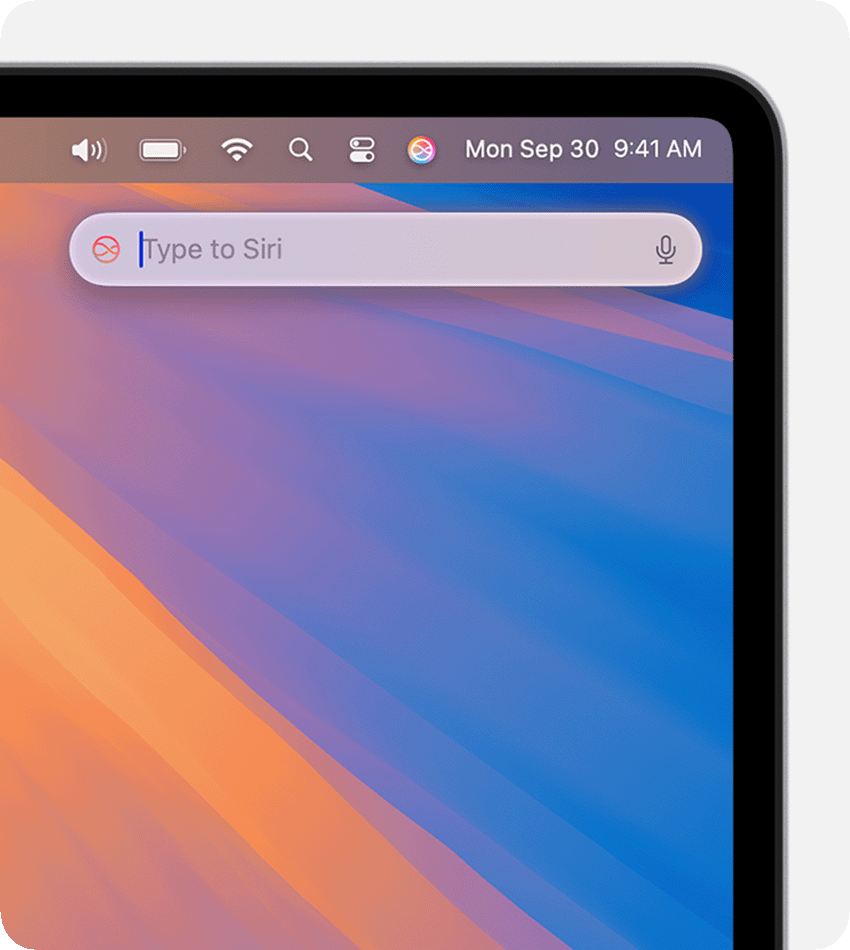
في شريط القائمة أو شريط الأيقونات، انقر على ، ثم قل ما تريد.
على Mac الذي يحتوي على شريط اللمس، اضغط على ، ثم اطلب ما تريد.
على لوحة مفاتيح Apple المزودة بمفاتيح الوظائف، اضغط مع الاستمرار على ، ثم اطلب ما تريد.
لقول طلب أطول، اضغط مع الاستمرار على حتى تنتهي من قول طلبك.
الكتابة بدلاً من التحدث إلى Siri
قم بتمكين الكتابة إلى Siri. ثم اضغط أو انقر على زر Siri واكتب طلبك.
كيفية استخدام Siri على Apple Watch
فيما يلي بعض الطرق لتنشيط Siri.
استخدام صوتك
انظر إلى Apple Watch أو اضغط على شاشتها. بعد ذلك قل "Siri"* أو "يا Siri"، متبوعًا بطلبك.
رفع للتكلم
على Apple Watch Series 3 أو إصدار أحدث، ارفع معصمك بحيث تكون Apple Watch بالقرب من فمك، ثم قل ما تريد.
اضغط على التاج الرقمي
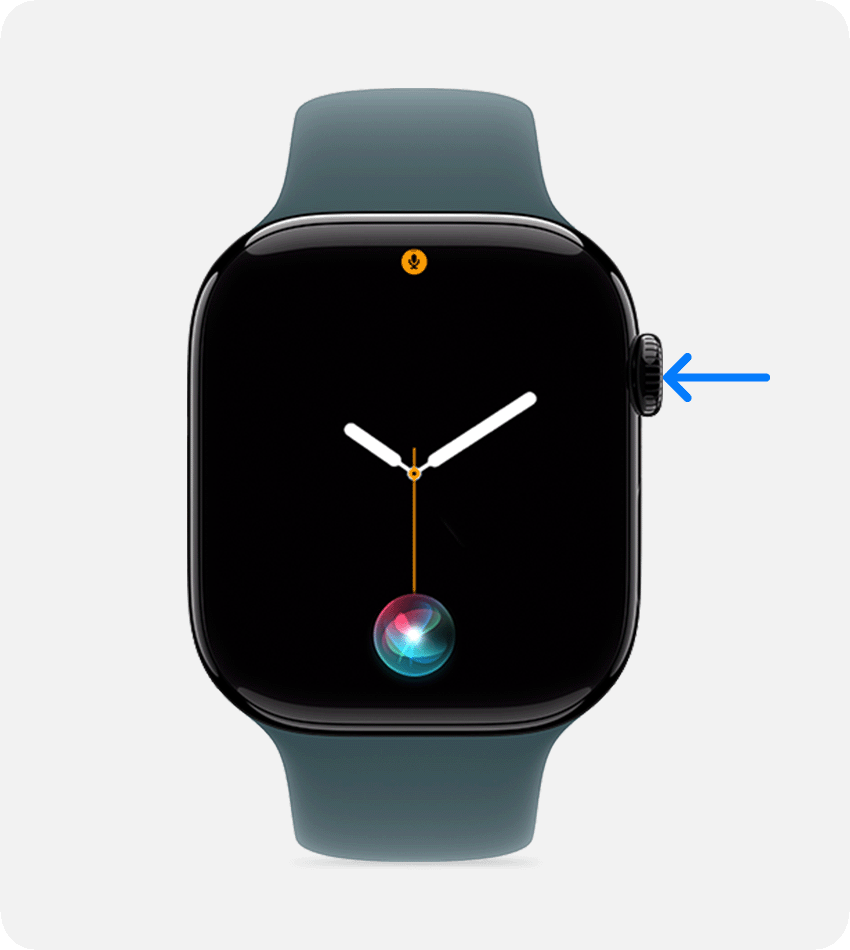
اضغط مع الاستمرار على التاج الرقمي، ثم قل ما تريد.
لقول طلب أطول، اضغط مع الاستمرار على التاج الرقمي حتى تنتهي من قول طلبك.
كيفية استخدام Siri على HomePod
فيما يلي بعض الطرق لتنشيط Siri.
استخدام صوتك
ما عليك سوى قول "Siri"* أو "يا Siri"، وبعدها قل ما تحتاجه مباشرة.
لمس الجزء العلوي من HomePod
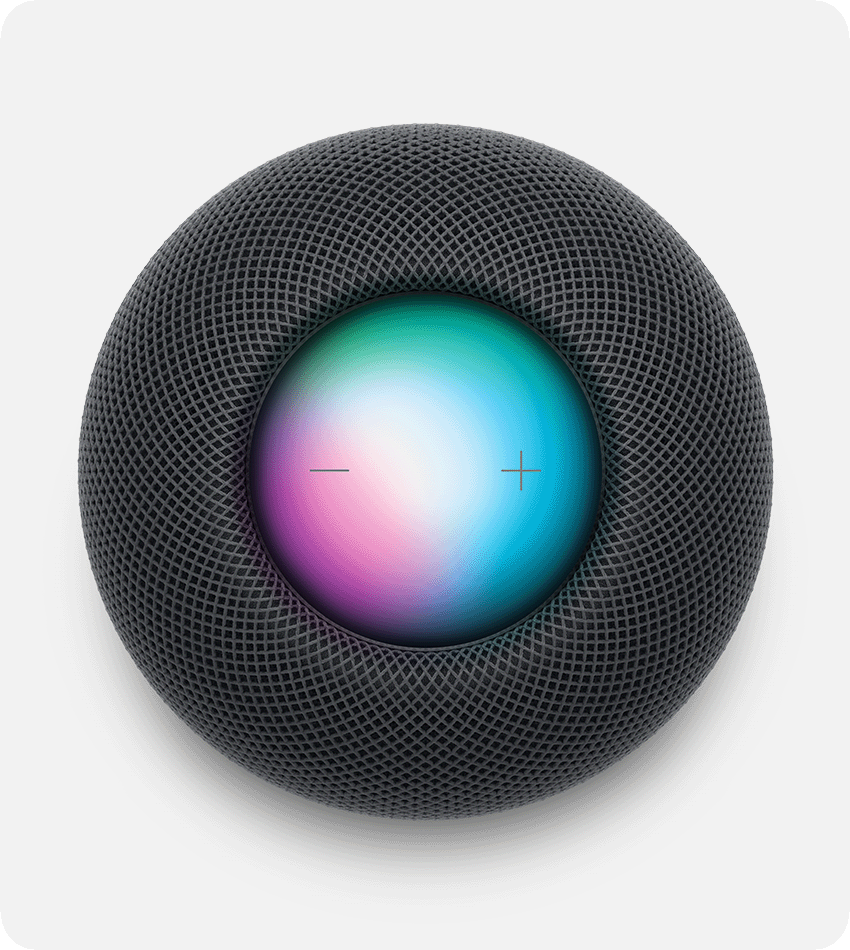
المس مع الاستمرار الجزء العلوي من HomePod، ثم اطلب ما تريد.
لقول طلب أطول، المس الجزء العلوي من سماعة HomePod مع الاستمرار حتى تنتهي من قول طلبك.
لا يتوفر HomePod في جميع البلدان والمناطق.
كيفية استخدام Siri على جهاز Apple TV
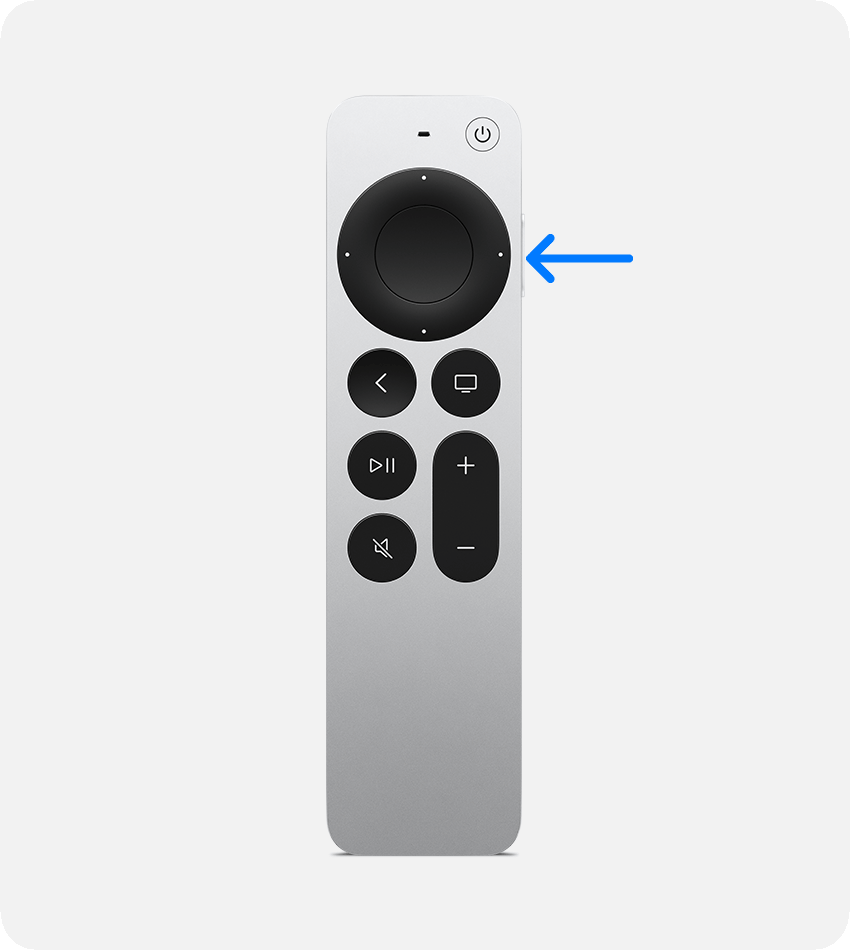
اضغط مع الاستمرار على زر Siri على Siri Remote وقل طلبك، ثم حرر زر Siri.
تعرّف على المزيد حول استخدام Siri على Apple TV
كيفية استخدام Siri مع كاربلاي
إذا كانت مركبتك تدعم كاربلاي أو Siri Eyes Free، فاضغط مع الاستمرار على زر الأوامر الصوتية في عجلة القيادة، ثم قل طلبك.
القيام بالمزيد مع Siri
من البحث عن المعلومات إلى التحكم في منزلك، اكتشف المزيد من الطرق التي يمكنك من خلالها استخدام Siri لمساعدتك على القيام بالأشياء التي تفعلها كل يوم.
*يختلف توفر Siri والميزات باختلاف اللغة والبلد والمنطقة. تعرّف على ميزات Siri المدعومة في بلدك أو منطقتك على iOS وiPadOS وmacOS وwatchOS وtvOS. قول "Siri" فقط متاح في الولايات المتحدة وأستراليا وكندا والمملكة المتحدة.
